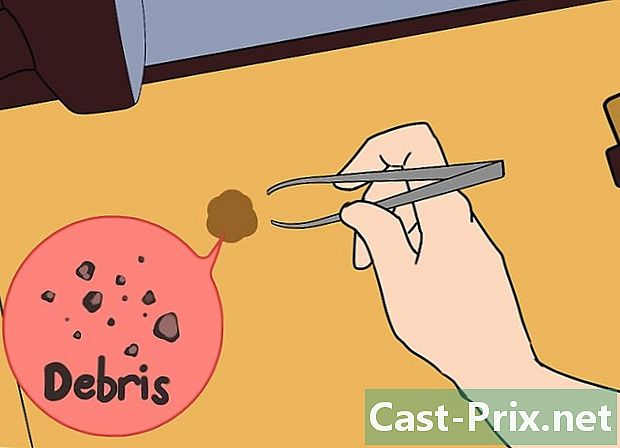Bagaimana hendak membuka fail EXE

Kandungan
- peringkat
- Kaedah 1 Jalankan Fail EXE (Windows)
- Kaedah 2 Jalankan Fail EXE (OS X)
- Kaedah 3 Ekstrak Fail EXE
Fail komputer dengan lanjutan ".exe" dipanggil fail boleh laku, atau fail EXE. Jenis fail ini adalah salah satu yang paling biasa pada komputer yang menjalankan Windows, di mana ia digunakan untuk memasang program atau untuk melancarkan perisian. Fail EXE juga sangat berguna untuk memampatkan dan mengagihkan skrip pendek atau makro, kerana ia membolehkan pencipta menyusun kerjanya agar sesuai dengan satu fail, sambil memampatkan saiznya. Belajar untuk membuka fail EXE adalah prosedur yang sangat mudah yang membolehkan anda memasang dan menjalankan program kegemaran anda dengan ketenangan fikiran.
peringkat
Kaedah 1 Jalankan Fail EXE (Windows)
-
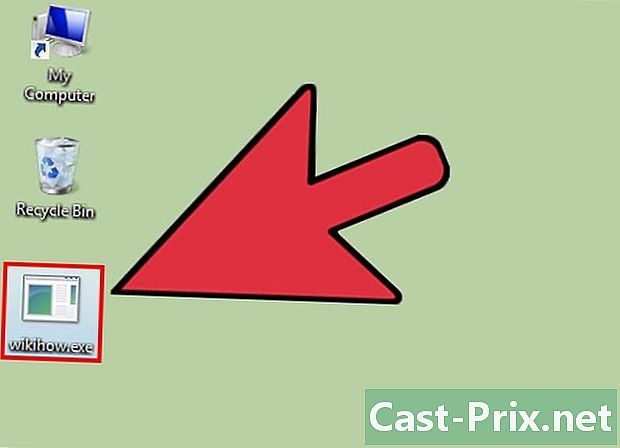
Klik dua kali fail EXE untuk melaksanakannya. Fail EXE adalah fail executable Windows, dan ia direka untuk dijalankan sebagai program. Klik dua kali fail EXE akan melancarkannya.- Jika anda memuat turun fail EXE dari Internet, anda akan diminta untuk mengesahkan bahawa anda mahu menjalankannya. Berhati-hati semasa membuka fail EXE dari sumber tidak diketahui kerana ini adalah cara terpantas untuk dijangkiti virus. Jangan sekali-kali buka fail EXE yang telah anda terima sebagai lampiran dengan satu, walaupun anda tahu pengirimnya.
- Ia mungkin fail EXE tidak akan berfungsi dengan betul jika ia direka untuk versi Windows yang ketinggalan zaman. Anda boleh cuba mengubah tetapan keserasian dengan mengklik kanan fail dan kemudian mengklik hartanah, dan kemudian buka tab Keserasian. Anda boleh menentukan versi Windows yang anda fikir akan serasi dengan pelaksanaan fail EXE anda, tetapi tidak dijamin bahawa ini akan menyelesaikan masalah anda.
-
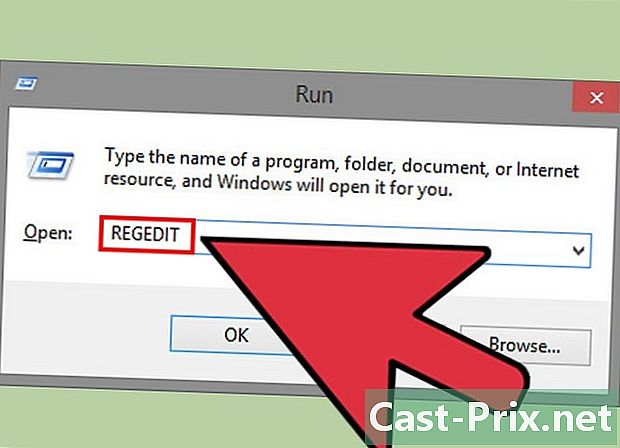
Buka Editor Pendaftaran jika anda tidak dapat menjalankan fail EXE. Jika mesej ralat dipaparkan apabila anda cuba membuka fail EXE, atau jika tiada apa yang berlaku, mungkin ada masalah dengan tetapan pendaptan Windows. Mengedit pendaftaran anda mungkin kelihatan hebat, tetapi operasi hanya perlu beberapa minit.- Untuk membuka Editor Registry, tekan kekunci Windows + R dan ketik regedit.
-
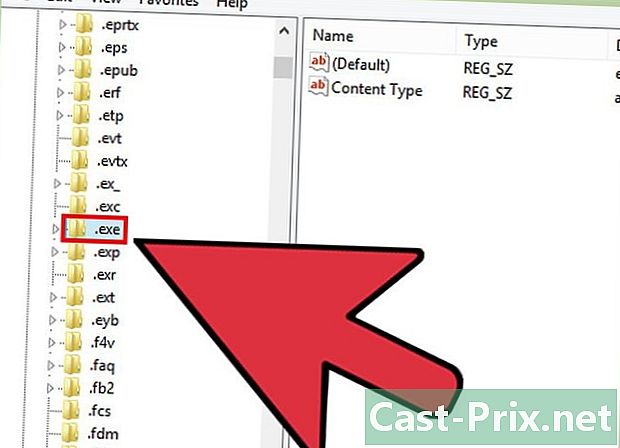
Buka folder..Exe HKEY_CLASSES_ROOT . Buka folder ini menggunakan pohon navigasi di sebelah kiri. -

Klik kanan pada entri tersebut (Default) kemudian klik perubahan. Tetingkap baru akan dibuka. -
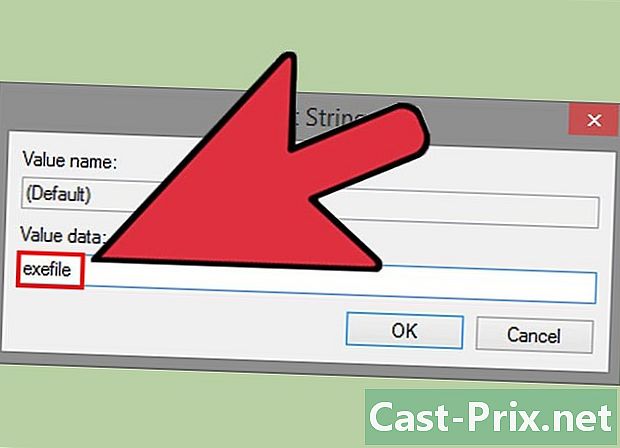
Taipkan.exefile di lapangan Nilai data. Klik butang OK untuk menyimpan perubahan. -
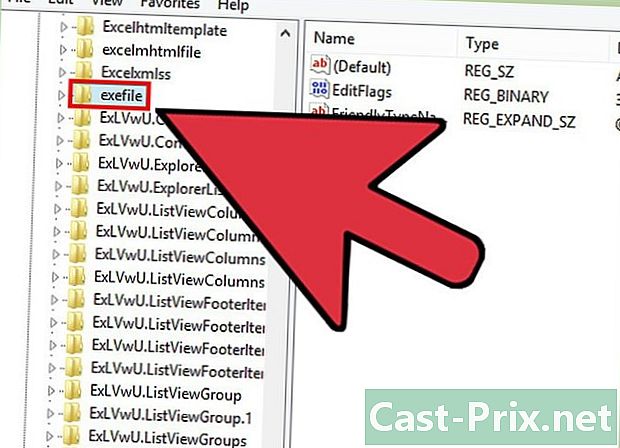
Buka folder.HKEY_CLASSES_ROOT exefile. Buka folder ini menggunakan pohon navigasi di sebelah kiri. -
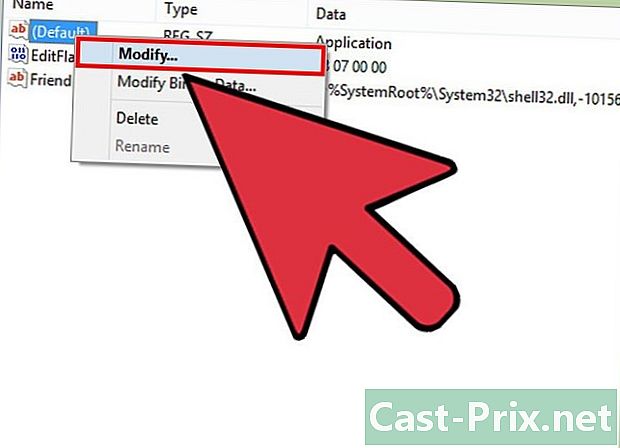
Klik kanan pada entri tersebut (Default) kemudian klik perubahan. Tetingkap baru akan dibuka. -
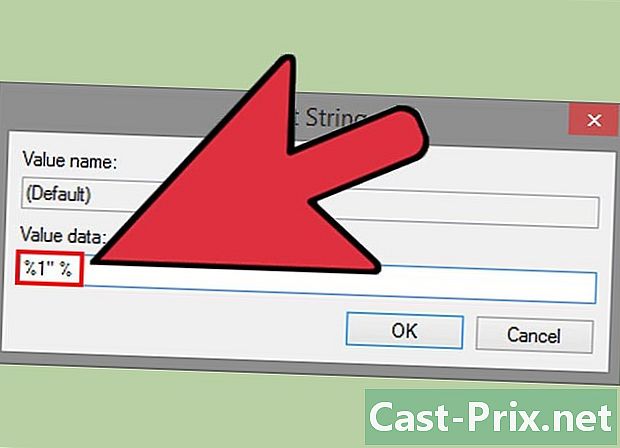
Taipkan.'%1' %* di lapangan Nilai data. Klik butang OK untuk menyimpan perubahan. -
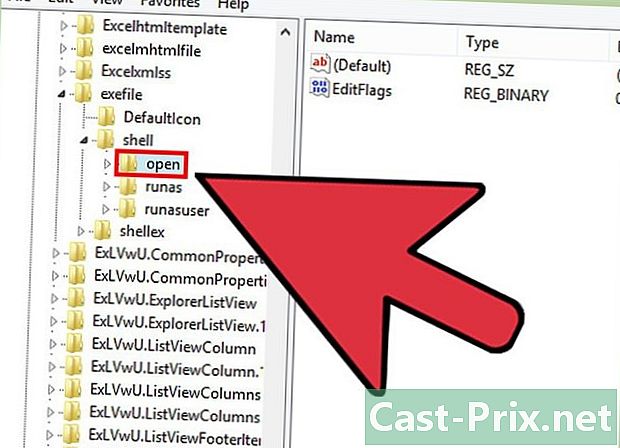
Buka folder.KEY_CLASSES_ROOT exefile shell terbuka. Buka folder ini menggunakan pohon navigasi di sebelah kiri. -
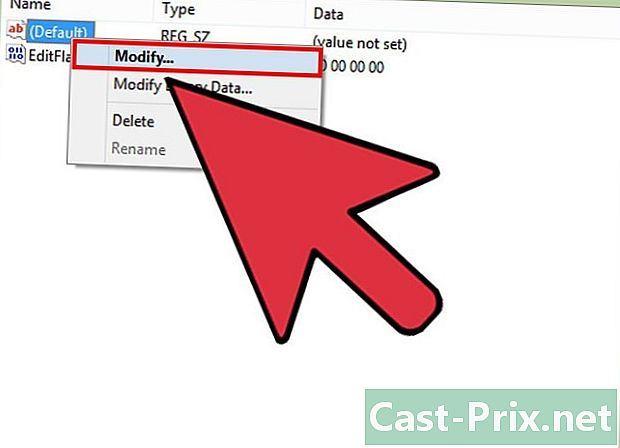
Klik kanan pada entri tersebut (Default) kemudian klik perubahan. Tetingkap baru akan dibuka. -
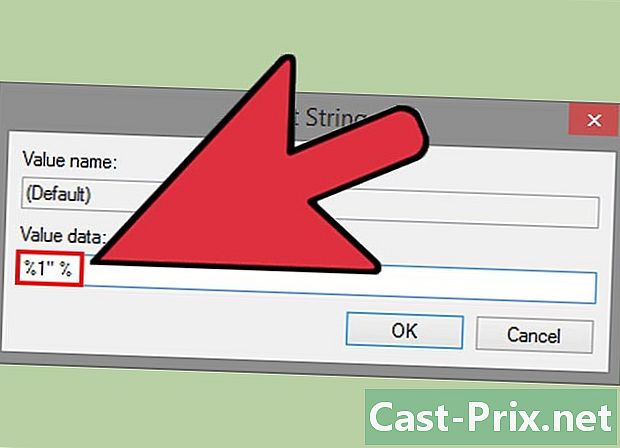
Taipkan.'%1' %* di lapangan Nilai data. Klik butang OK untuk menyimpan perubahan. -
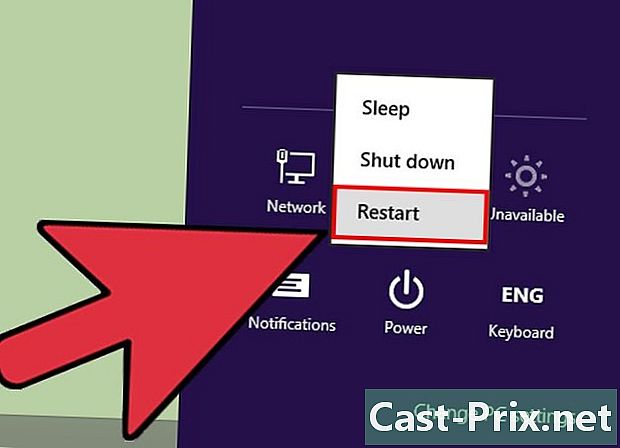
Mulakan semula komputer. Selepas anda menukar tiga entri yang disenaraikan di atas, tutup Editor Registry dan mulakan semula komputer. Anda kini seharusnya dapat menjalankan fail EXE sekali lagi. Sangat disyorkan untuk mencari tahu apa yang menyebabkan masalah ini. Anda boleh dijangkiti virus atau spyware, yang boleh menyebabkan masalah yang sama sekali lagi pada masa akan datang. Klik di sini untuk mengetahui bagaimana untuk menghapuskan virus.
Kaedah 2 Jalankan Fail EXE (OS X)
-
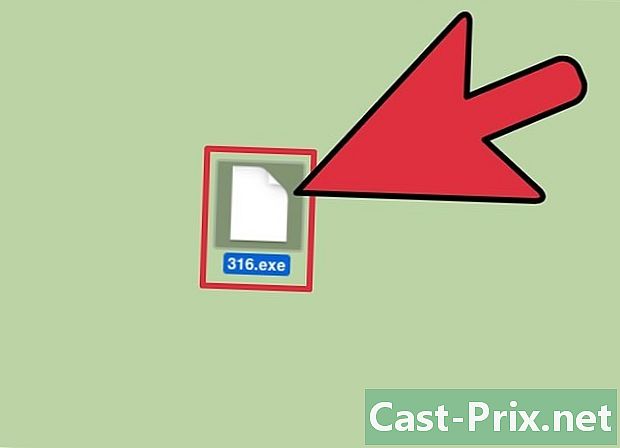
Memahami idea itu. Fail EXE tidak direka untuk OS X, jadi anda perlu menggunakan perisian khas untuk menjadikannya berfungsi dalam persekitaran ini. Anda akan memasang utiliti sumber terbuka "Wain", yang menambah "pakej Windows" di sekitar fail EXE, memberikannya akses kepada semua fail Windows yang diperlukan untuk dijalankan. Utiliti Wine tidak semestinya berfungsi dengan semua fail Windows EXE, dan beberapa program berfungsi lebih baik daripada yang lain. Anda tidak memerlukan cakera Windows untuk memasang Wain. -
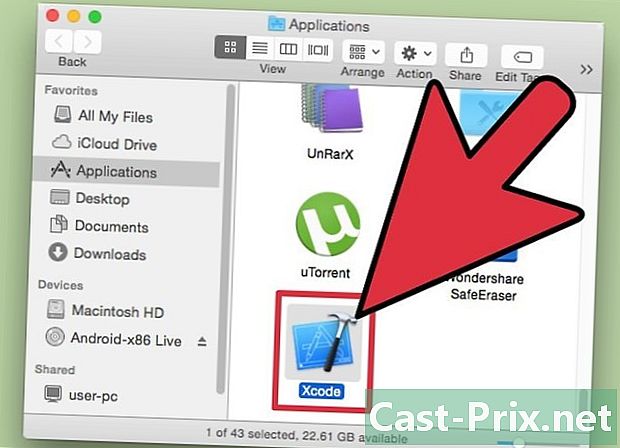
Muat turun Xcode dari Apple Store dan pasangnya. Ia adalah alat pembangunan percuma yang diperlukan untuk menyusun kod komputer. Anda tidak akan menggunakannya secara langsung, tetapi alat yang akan anda pasang untuk membuka fail EXE akan memerlukannya.- Lancarkan Xcode sekali muat turun selesai, kemudian buka menu Xcode. Klik pada pilihan kemudian klik pada tab muat turun. Klik butang Pasang di sebelah Alat Talian Perintah.
-

Muat turun MacPorts dan pasangnya. Ini adalah utiliti percuma yang memudahkan prosedur penyusunan, yang anda akan gunakan untuk membina versi Wine anda sendiri. Anda boleh memuat turun MacPorts di macports.org/install.php. Klik pautan untuk versi OS X yang anda miliki, kemudian klik dua kali fail .pkg yang telah dimuat turun ke komputer anda untuk memasang MacPorts. -
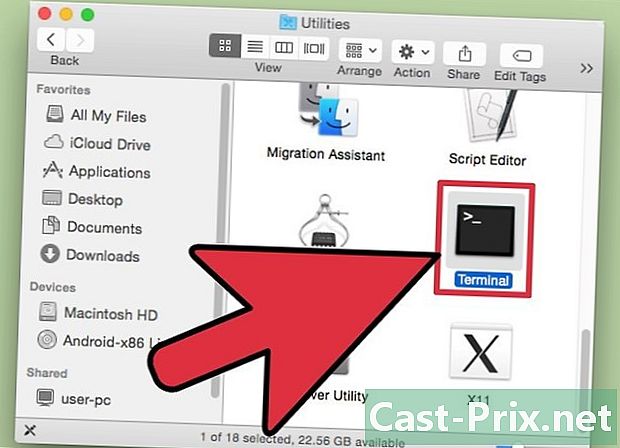
Buka Terminal. Anda memerlukan Terminal untuk mengkonfigurasi beberapa tetapan MacPorts. Anda boleh melancarkan Terminal dari folder Utiliti. -
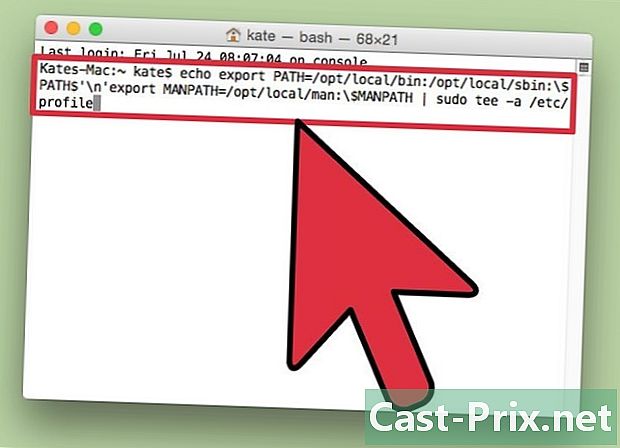
Salin arahan berikut dan tampalkannya. Tampal perintah ini dalam tetingkap Terminal dan tekan Enter:echo export PATH = / opt / local / bin: / opt / local / sbin: $ PATH $ nexport MANPATH = / opt / local / man: $ MANPATH | sudo tee -a / etc / profile
-
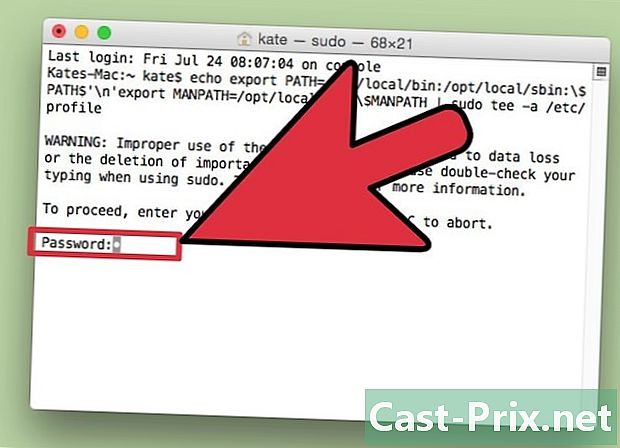
Masukkan kata laluan admin anda. Anda akan diminta untuk kata laluan admin anda untuk arahan untuk dijalankan. Tiada apa yang akan dipaparkan semasa anda menulis kata laluan anda. Tekan Enter apabila anda selesai menaip kata laluan. Jika tiada kata laluan dikaitkan dengan akaun pentadbir, manipulasi akan gagal. -
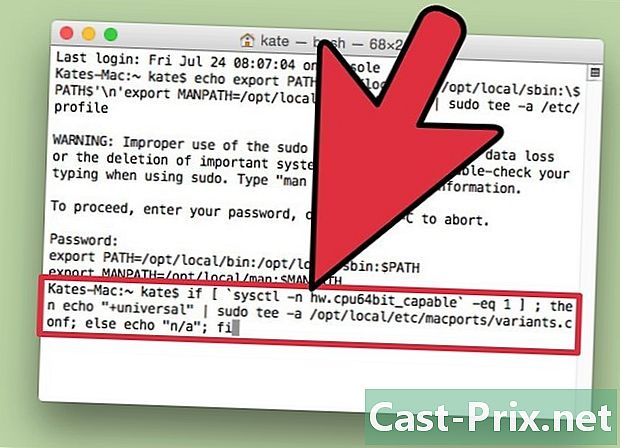
Salin arahan berikut dan tampalkannya. Perintah ini akan memberitahu MacPorts sama ada anda mempunyai sistem 64-bit atau tidak. Tampal perintah berikut dan tekan Enter:jika; kemudian echo "+ universal" | sudo tee -a /opt/local/etc/macports/variants.conf; lain echo "n / a"; fi
-
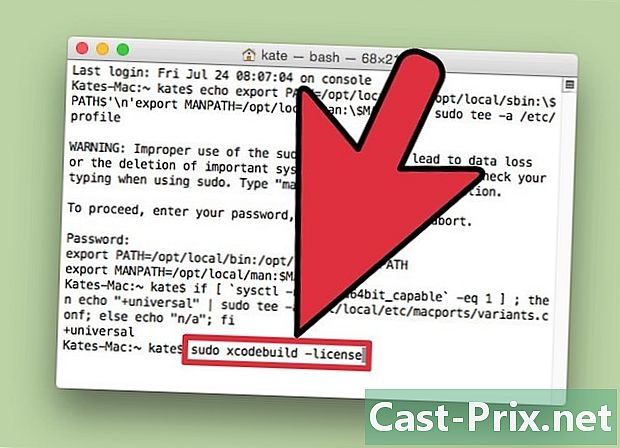
Taipkan arahan untuk menerima perjanjian penggunaan Xcode. Perintah pendek ini akan memberitahu Xcode bahawa anda menerima perjanjian penggunaan, yang membolehkan anda menyusun kod. Tutup tetingkap Terminal dan bukanya semula selepas menjalankan arahan ini:- sudo xcodebuild -license
-
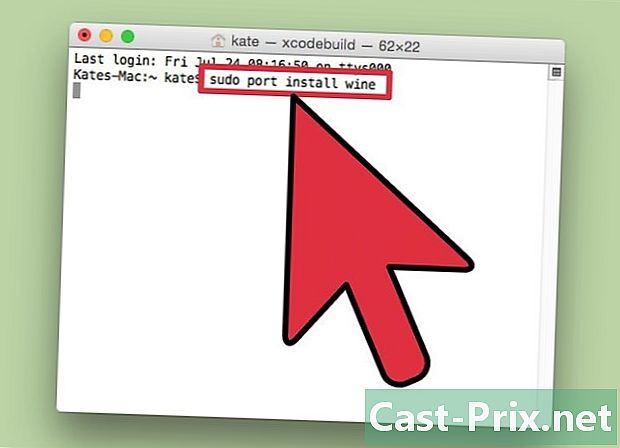
Taipkan arahan untuk memasang Wain. Sebaik sahaja anda membuka tetingkap Terminal sekali lagi, anda boleh mula memasang Wain. Anda mungkin akan diminta kata laluan pentadbir sekali lagi. Proses pemasangan kemungkinan akan mengambil sedikit masa. Anda akan melihat bahawa pemasangan akan lengkap apabila anda kembali ke tetingkap rumah terminal:- sudo port memasang wain
-
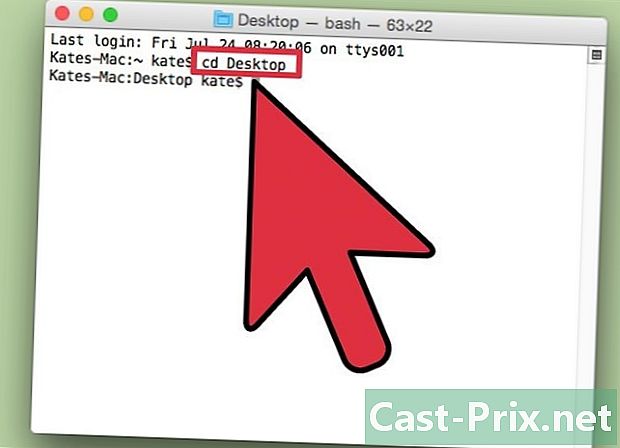
Pergi ke lokasi fail EXE. Gunakan arahan cd untuk pergi ke folder di mana fail EXE terletak pada Mac anda. Anda perlu melaksanakan operasi ini melalui Terminal. -
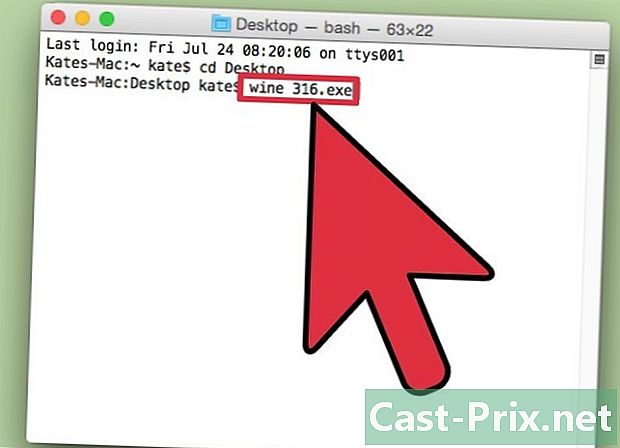
Gunakan Wain untuk menjalankan fail EXE. Masukkan arahan berikut untuk menjalankan fail EXE yang ada dalam folder semasa. menggantikan nama fail dengan nama sebenar fail:- wain nama fail.exe
-
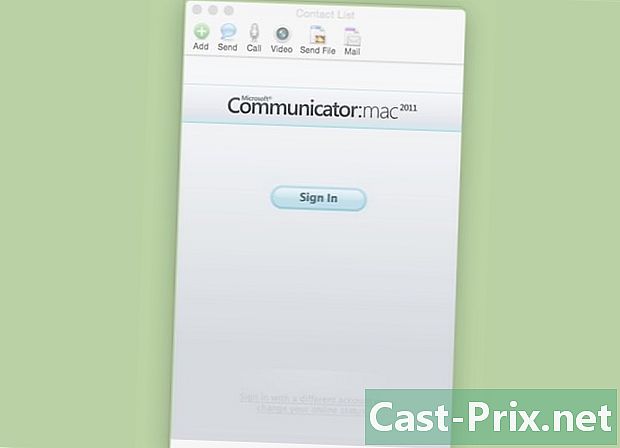
Gunakan program seperti biasa. Jika fail EXE adalah program penuh, anda boleh mula menggunakannya dengan segera. Jika ia adalah pemasang, anda boleh memulakan proses pemasangan seolah-olah anda berada di Windows.- Tidak semua program bekerja dengan Wine. Untuk senarai lengkap semua program serasi, lawati appdb.winehq.org.
-
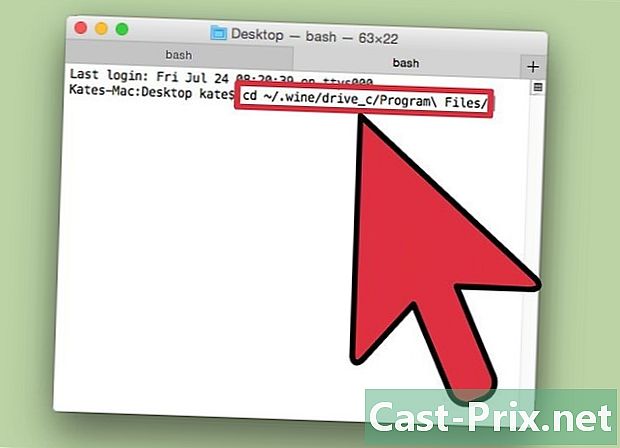
Lancarkan program yang telah dipasang. Jika fail EXE digunakan untuk memasang program, anda perlu menggunakan Wain untuk menjalankan program yang baru dipasang.- jenis cd ~ / .wine / drive_c / Program Files / untuk membuka folder Program Files di mana program anda dipasang oleh Wain.
- jenis ls untuk memaparkan senarai semua program yang anda pasang. jenis cd progname untuk membuka folder program. Jika folder program mengandungi ruang, anda perlu memasukkan a sebelum ruang. Sebagai contoh, Microsoft Office akan Microsoft Office cd.
- jenis ls sekali lagi dalam folder program untuk mencari fail EXE.
- jenis wain nama fail.exe untuk menjalankan program ini.
-
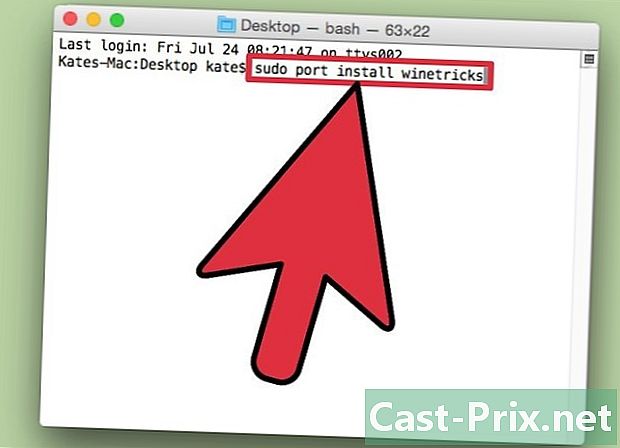
Memasang perpustakaan Mono jika program perlu BERSIH..NET adalah perpustakaan perisian untuk banyak program Windows, dan Mono adalah pengganti sumber terbuka yang akan digunakan oleh Wine. Anda hanya perlu memasang komponen ini jika program anda memerlukan .NET.- jenis sudo port memasang winetricks dan tekan Enter.
- jenis winetricks mono210 dan tekan Enter untuk memasang Mono.
Kaedah 3 Ekstrak Fail EXE
-
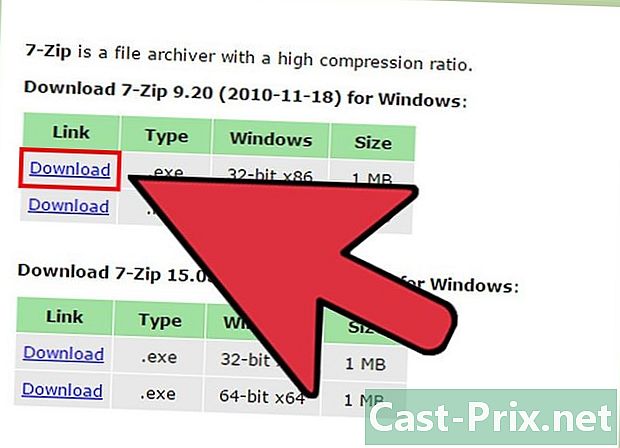
Muat turun 7-Zip dan pasangnya. 7-Zip adalah program mampatan data sumber terbuka dan terbuka yang boleh membuka fail EXE seolah-olah ia adalah arkib seperti fail ZIP atau RAR. Teknik ini akan berfungsi dengan sejumlah besar fail EXE, tetapi tidak dengan semua mereka.- Anda boleh memuat turun 7-Zip dari laman web 7-zip.org.
-
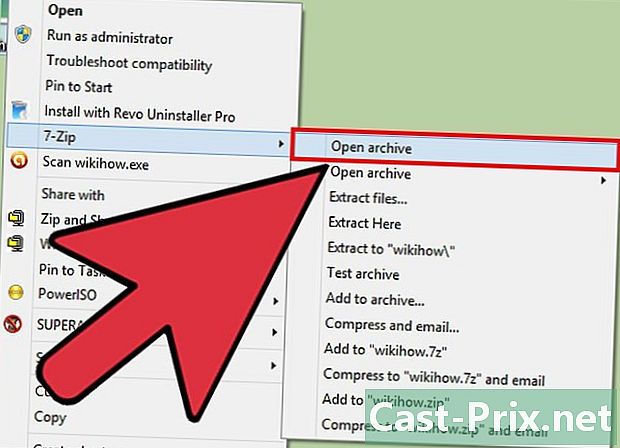
Klik kanan pada fail EXE dan klik 7-Zip→ Buka fail. Fail EXE akan dibuka dalam explorer fail 7-ZIP. Jika pilihan 7-ZIP tidak muncul apabila anda klik kanan pada fail, buka 7-ZIP dari menu Mula dan cari fail EXE yang anda mahu buka.- 7-Zip tidak boleh membuka fail EXE. Kesilapan mungkin muncul apabila anda cuba membuka beberapa fail EXE. Anda mungkin cuba menggunakan perisian mampatan data lain seperti WinRAR, tetapi kemungkinan anda tidak akan dapat membuka fail ini kerana cara ia dikumpulkan pada asalnya.
-
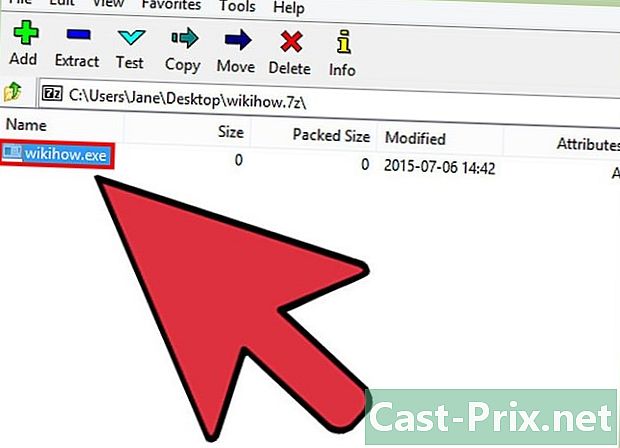
Cari fail atau fail yang ingin anda keluarkan. Apabila anda membuka fail EXE dalam 7-ZIP, anda akan dipaparkan senarai fail dan folder yang berada di dalam fail EXE. Anda boleh klik dua kali pada folder untuk memaparkan kandungannya. Anda boleh memilih berbilang fail dengan menekan kekunci Ctrl dan mengklik setiap satu. -
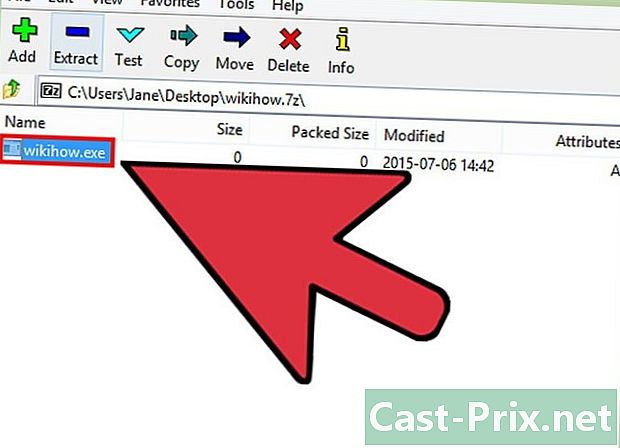
Klik butang "Ekstrak" setelah anda memilih fail. Anda akan diminta untuk memilih lokasi, yang secara lalai akan sama seperti fail EXE.